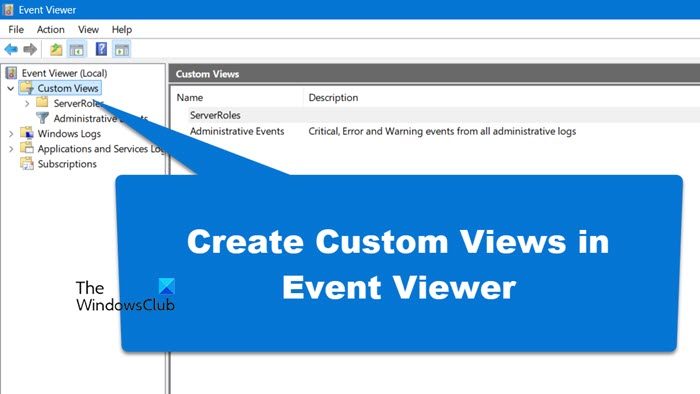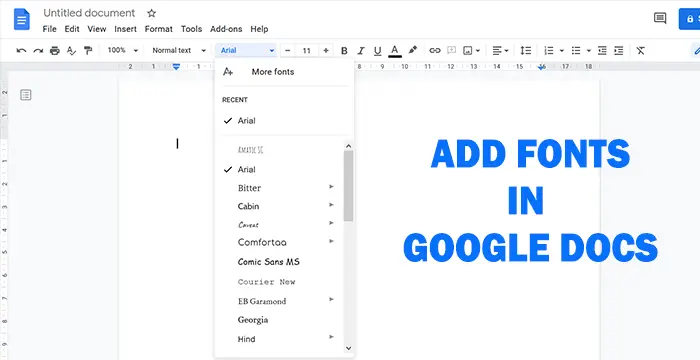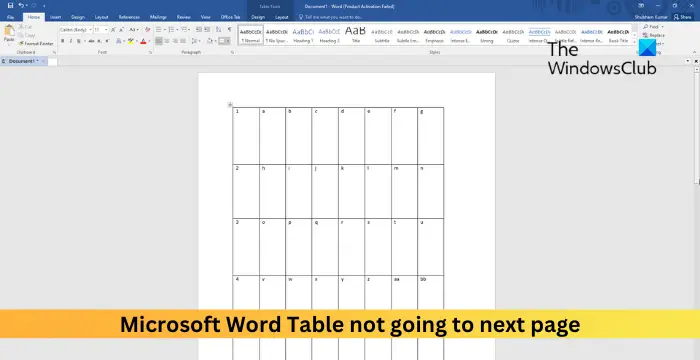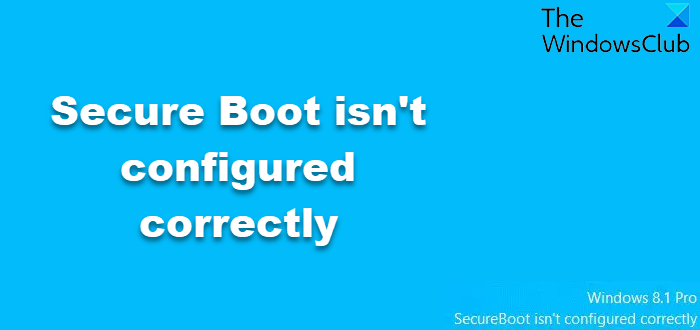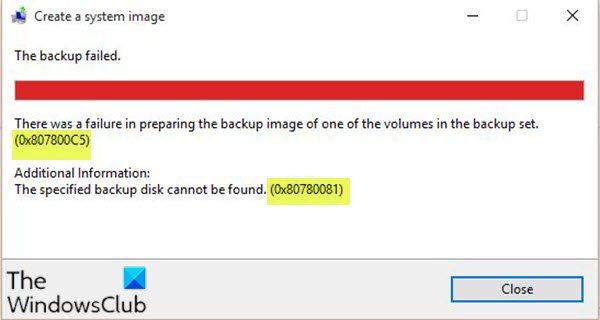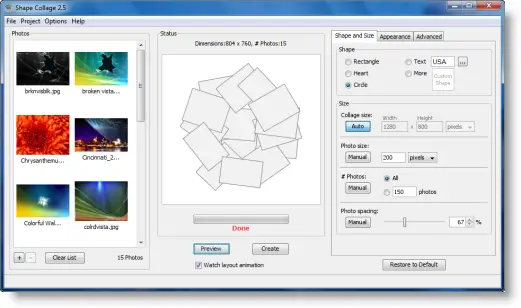WhatsApp などのアプリを使用するために、携帯電話をラップトップに接続しようとしたことがありますか?これを行うと、携帯電話で WhatsApp を開いて、QRコードWhatsApp にアクセスするには? QR コードは Web サイトへのリンクとしても機能します。
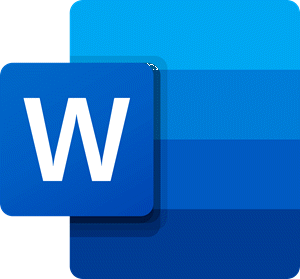
QRコードとは何ですか?
あQRコード機械でスキャンした画像をスマートフォンで読み取ることができます。 QR コードには、情報を表すいくつかの黒い四角形が含まれています。QRQRコードは「Q」の略です素早い応答」
Microsoft WordでQRコードを作成する方法
このチュートリアルでは、Microsoft office 365 で QR コードを作成する方法を説明します。このチュートリアルでは、次の場所で QR コードを作成します。マイクロソフトワード。
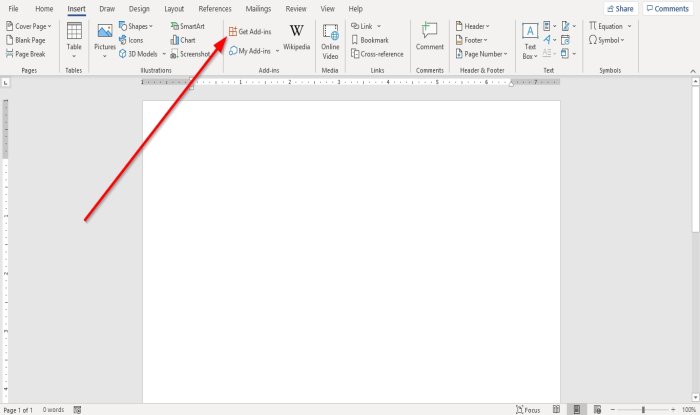
まず、に行きます入れるタブをクリックしてアドインを入手する。
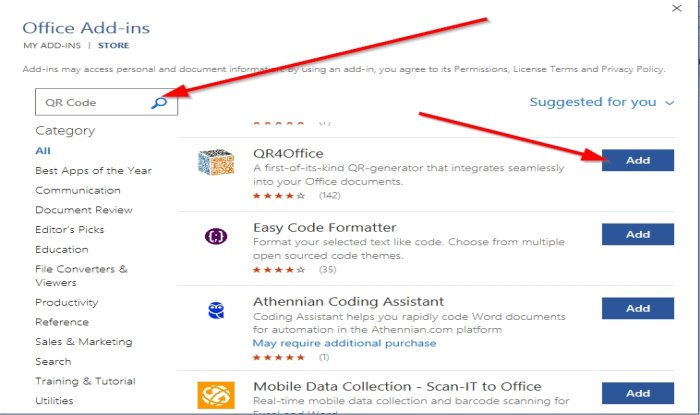
でアドインを入手するウィンドウ、検索エンジンを入力しますQRコードを押してから、入力。
QRコードアプリのリストが表示されます。アプリのリストから、QR4オフィスをクリックしてから、追加。
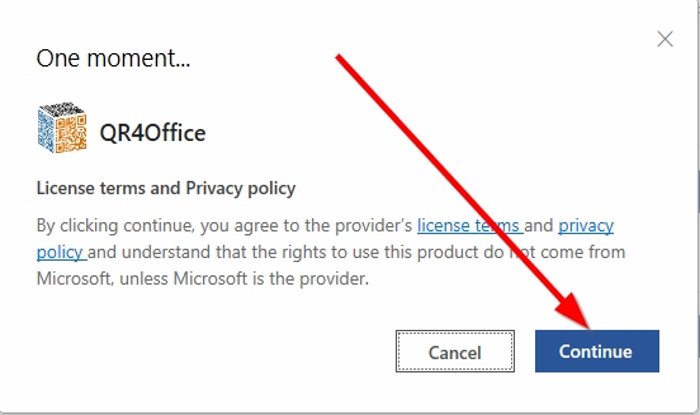
あライセンス条項とポリシーウィンドウが表示されるので選択します続く。
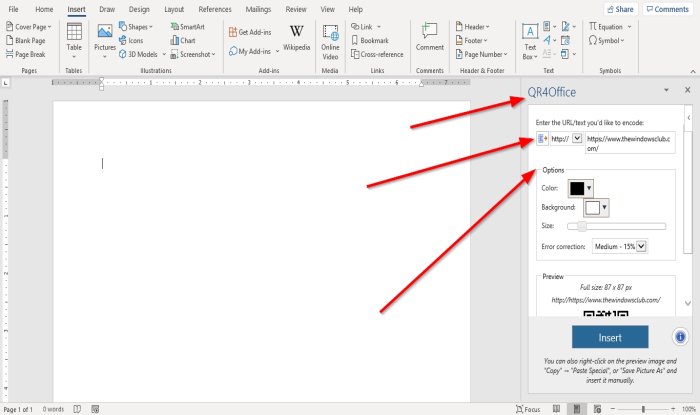
ドキュメントの右側には、QR4オフィスウィンドウが表示されます。
アプリがあなたのコレクションに確実に追加されるようにするにはアドインを入手するアプリ、クリック私のアドイン[挿入] タブ。いつ私のアドインウィンドウが開くと、選択したアプリが表示されます。
でQR4オフィスウィンドウに、エンコードする URL テキストを入力します。ドロップダウンをクリックして、QR コードのリンクにしたい URL を選択します。たとえば、https://、メールアドレス、電話番号、 そしてSMS。 Web サイトから URL をコピーし、入力ボックスに貼り付けます。
でオプションカテゴリ、変更することを選択できます色、背景、サイズ、 そしてエラー訂正QRコードの。
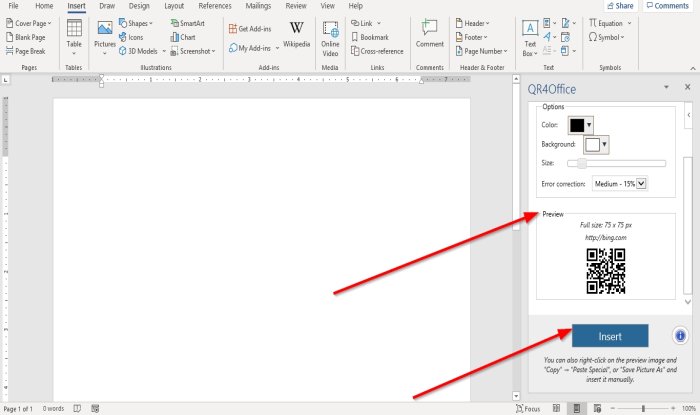
でプレビューカテゴリを選択すると、QR コードのプレビューが表示されます。
クリック入れる
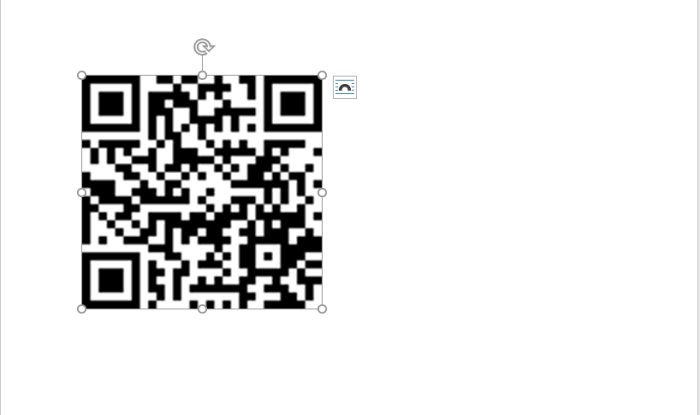
QRコードの結果が表示されます。
携帯電話を使用して QR コードをスキャンするには、QR コード スキャナー アプリが必要です。
これがお役に立てば幸いです。ご質問がある場合は、以下にコメントしてください。
次に読む: